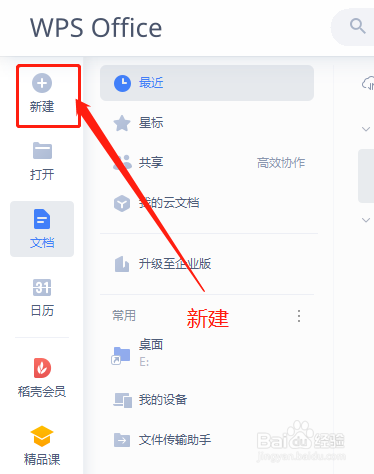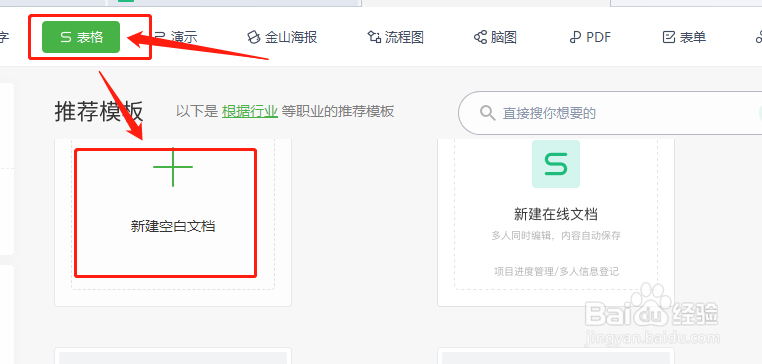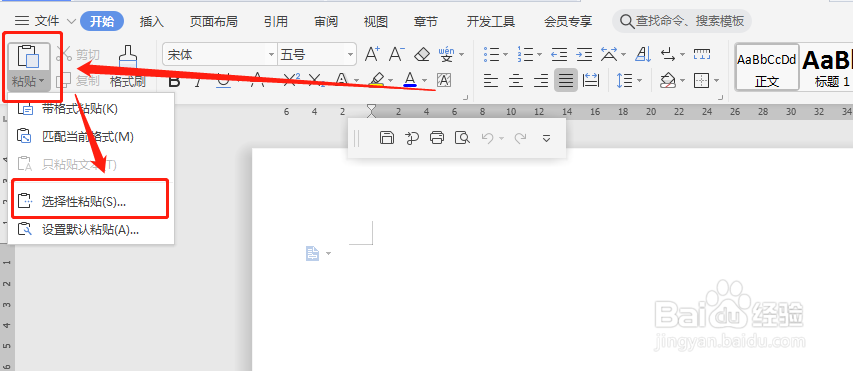怎么把Excel表格完整地复制到word文档中
1、首先打开wps软件,在左侧的工具栏中找到“新建”,然后新建一个空白的Excel表格,如图所示。
2、在Excel表格上输入内容后,选择需要粘贴的内容,鼠标右击,然后点击“复制”。如图所示。
3、然后新建一个word文档,或者打开之前编辑好的word文档,如图所示。
4、在“开始”的工具栏中找到“粘贴”,鼠标点击一下,弹出下拉框,找到一个“选择性粘贴”。如图所示。
5、弹出“选择性粘贴”的窗口,在“粘贴”小圈圈内点一下,在“作为”框中选择“WPS表格 对象”,然后鼠标按“确定”,如图所示。
6、这时Excel表格上的内容就粘贴上去了,如图所示。
7、如果需要对刚粘贴上去的表格上的内容进行胆咣骜岱编辑,则鼠标双击一下表格任意一个位置,就会弹出一个Excel表格,在里面对内容进行修改,如图所示。
8、修改完后,直接打右上角的红色“x”关闭窗口,返回到word文档中,就会发现自动同步更新刚修改的内容。如图所示。
声明:本网站引用、摘录或转载内容仅供网站访问者交流或参考,不代表本站立场,如存在版权或非法内容,请联系站长删除,联系邮箱:site.kefu@qq.com。
阅读量:63
阅读量:24
阅读量:34
阅读量:80
阅读量:60